修复 iCloud 音乐库未在 iPhone 上显示的方法
在让您的 Apple Music 和 iTunes Match 帐户(它们都是 Apple 提供的付费订阅服务)正常运行方面,iCloud 音乐库起着至关重要的作用。 它是 iOS 设备上的一项功能,使用户能够在其设备之间同步音乐文件。 您可以使用它来存储多达 100,000 个音频文件,而不必担心您的 iCloud 空间是否会被占用。 只要打开 iCloud 音乐库,所有这些都将在您使用同一 Apple ID 的所有设备上可用。
但是,如果突然之间, iCloud 音乐库未在 iPhone 上显示? 如果这个问题最近一直困扰着您,现在是时候检查您必须尝试哪些解决方案才能最终解决这个问题。
文章内容 第 1 部分。 如何修复 iCloud 音乐库未显示在 iPhone 上?第 2 部分。 如何修复 iCloud 音乐库不工作?第 3 部分。奖励信息:下载 Apple Music 歌曲以避免播放问题部分4。 概要
第 1 部分。 如何修复 iCloud 音乐库未显示在 iPhone 上?
您的 Apple Music 和 iTunes的比赛 如果 iCloud 音乐库未显示在您的 iPhone 上,订阅将没有任何意义。 因此,您必须想办法立即解决这个问题,以免影响您的音乐流媒体体验。 请放心,本文的这一部分包含您需要的所有信息。
解决方案#1。 尝试打开和关闭“iCloud 音乐库”选项
为什么 iCloud 音乐库不显示在 iPhone 上? 解决问题的第一个建议方法是尝试禁用和启用 iCloud 音乐库功能。 您可以通过前往“设置”,选择“音乐”,查找“同步库”选项来执行此操作。 将其关闭并等待几分钟,然后再将其重新打开。

请记住,如果您尚未订阅 Apple Music 或 iTunes Match,则“iCloud 音乐库”选项将不可见。 当然,您必须先订阅。
解决方案 #2。 验证是否有正在进行的 Apple 系统维护
iCloud 音乐库未显示在您的 iPhone 上的一个可能原因可能是因为 Apple 本身目前正在进行特定于 iCloud 服务的维护活动。 也建议您对此进行验证或检查 Apple 系统的状态。
解决方案 #3。 更新 iPhone 的 iOS 版本
解决 iCloud 音乐库未在 iPhone 上显示问题的另一个推荐解决方案是将 iPhone 的 iOS 版本更新到最新或最可用的版本。 虽然问题没有出现,但建议您始终安装适用于您的 iOS 设备的更新,因为这样做会修复错误和小问题。 苹果有望公布最新的 iOS 版本—— iOS的17 在 2024 月 5 日的 WWDC XNUMX 主题演讲中。
要检查您的 iOS 设备是否有可用的更新,您只需转到“设置”,然后点击“常规”。 然后,前往“软件更新”。 从这里,您将看到是否准备好下载和安装更新。 如果您已经看到它,请继续。 请记住,更新时,您的设备必须连接到稳定的网络并且必须插入电源。

解决方案#4。 仔细检查您的 iCloud 帐户
在您的 iOS 设备上,您必须确保您使用的 Apple ID 与之前订阅 Apple Music 或 iTunes Match 时使用的相同。 同样,必须注意的是,iCloud 音乐库选项只能在订阅任何这些 Apple 付费服务后才能看到。
解决方案#5。 重启你的 iPhone
有时,“iCloud 音乐库未在 iPhone 上显示”问题可能是由设备本身引起的。 您还应该尝试重新启动 iPhone,然后查看问题是否会得到解决,因为 iPhone 将被迫关闭后台所有正在运行和打开的应用程序。 因此,重置所有功能和 iPhone 的内存。

到目前为止,以上五项是解决问题的最常见和最基本的解决方法。 如果问题仍然存在,您也可以尝试寻求苹果技术支持团队的帮助。
第 2 部分。 如何修复 iCloud 音乐库不工作?
除了与您分享一些解决“iCloud 音乐库未在 iPhone 上显示”困境的解决方案外,我们还很高兴分享一些额外的技巧来修复无法按预期工作的 iCloud 音乐库。
提示#1。 通过 iTunes 更新您的 iCloud 音乐库
iCloud 音乐库的其中一项功能是让您的所有歌曲自动上传到 iCloud。 但是,可能会出现错误,导致无法完成所有更新。 您可以尝试手动进行更新,看看问题是否会得到解决。 为此,只需前往“文件”,选择“资料库”,然后点击“更新 iCloud 音乐资料库”菜单。

提示#2。 尝试登录和退出 iTunes
还建议您尝试注销,然后重新登录您的 iTunes 帐户。 为此,只需在您的 PC 上启动您的 iTunes 应用程序,然后前往“帐户”部分。 点击“注销”选项以注销您的 iTunes 帐户。 执行相同的步骤以重新登录。确保您将启用 iCloud 音乐库选项。
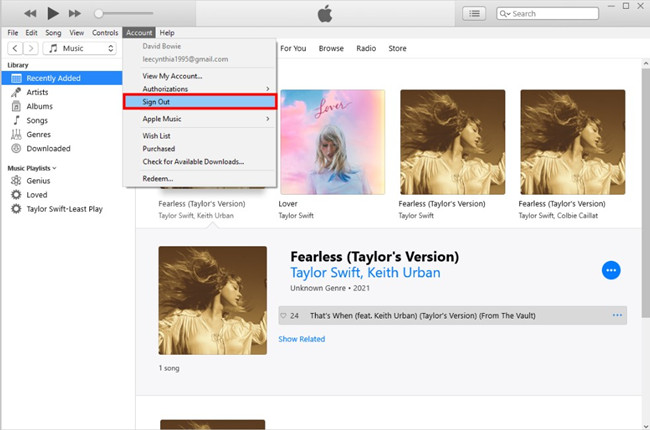
提示#3。 检查您的互联网连接是否稳定
您还必须确保您的设备已连接到稳定的网络。 当 Wi-Fi 网络不够稳定时,会出现同步问题。
第 3 部分。奖励信息:下载 Apple Music 歌曲以避免播放问题
我们很高兴为您提供可以尝试解决“iCloud 音乐库未在 iPhone 上显示”问题的方法,并分享一些提示,以防您的 iCloud 音乐库无法按预期工作。 然而,这不是唯一的问题。 在某些情况下,iTunes 歌曲在我的 iPhone 上变灰,或者 音乐无法在我的 iPhone 上播放.
因此,为避免播放问题发生,您应该在设备上拥有音乐曲目和播放列表的永久副本。 这样,您就无需访问应用程序或将您的设备连接到互联网即可离线收听 iTunes 或 Apple Music 歌曲。
但是,Apple Music 歌曲受 DRM 保护。 只有在删除此保护后才能在应用程序外部访问它们。 在这种情况下,我们建议使用专业软件应用程序,例如 TunesFun 苹果音乐转换器. 这是一个可靠的工具,既可以 删除iTunes DRM 处理和将 Apple Music 歌曲转换为 MP3 等灵活格式。
它速度快,确保整个过程无损——原始质量将得到保持,ID3 标签和元数据细节将得到保留。 这与 Windows 和 Mac OS 完全兼容,因此安装它应该不是问题。
任何人都应该能够很好地使用它,因为它的导航键易于使用。 这非常适合需要转换 Apple Music 曲目的初学者和专业人士。 保存 Apple Music 歌曲时,如果您想尝试使用 TunesFun Apple Music Converter,您可以在此过程中使用以下指南作为参考。
步骤1。 完成所有需求 TunesFun Apple Music Converter 在安装方面。
第2步。 安装后立即启动它。 在主页面上,开始预览并选择要处理的 Apple Music 曲目。 可以选择 Bunches,因为此应用程序可以一次处理多个文件。

步骤#3。 选择首选输出格式。 也可以修改输出参数设置。

步骤4。 准备好开始转换过程后,只需点击底部的“转换”按钮即可。 在转换过程中,DRM 删除程序也会发生。

步骤#5。 几分钟后,您将拥有已转换且无 DRM 的 Apple Music 歌曲!

部分4。 概要
如果您突然遇到诸如“iCloud 音乐库未在 iPhone 上显示”之类的问题,那肯定很烦人。 幸运的是,有一些变通办法可以用来解决这个问题。 如果您遇到这种情况,您可以参考我们在这篇文章中提供的那些解决方案。 此外,如果您想要保存 Apple Music 收藏夹以便在您喜欢的任何设备上进行流式传输,您可以尝试使用专业工具,例如 TunesFun 苹果音乐转换器.
发表评论